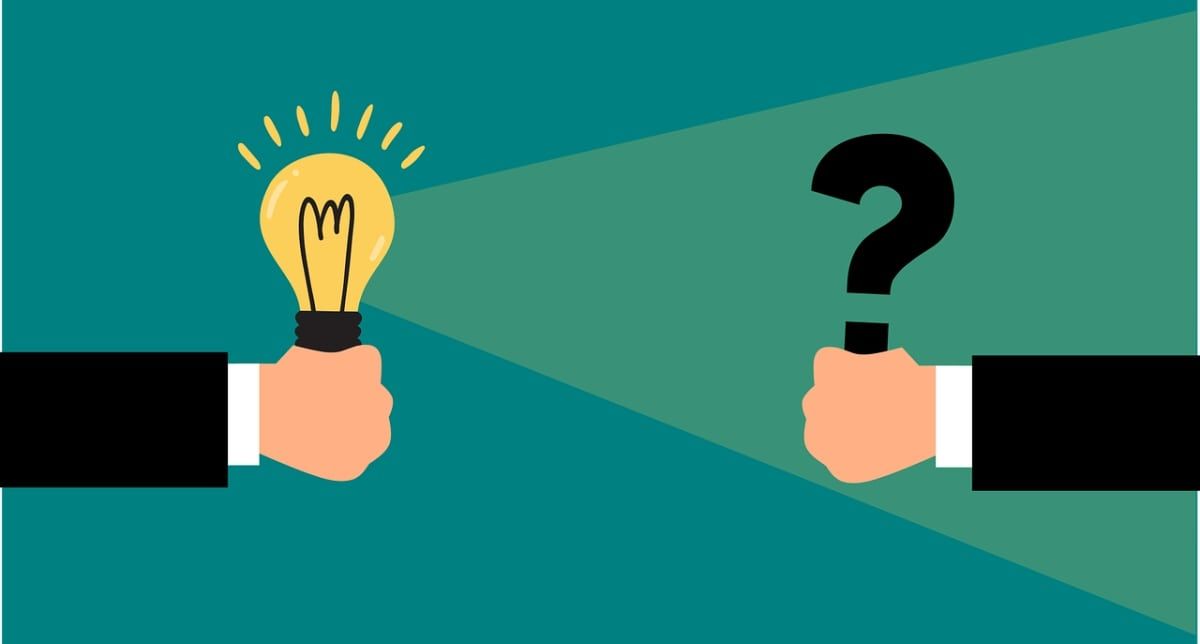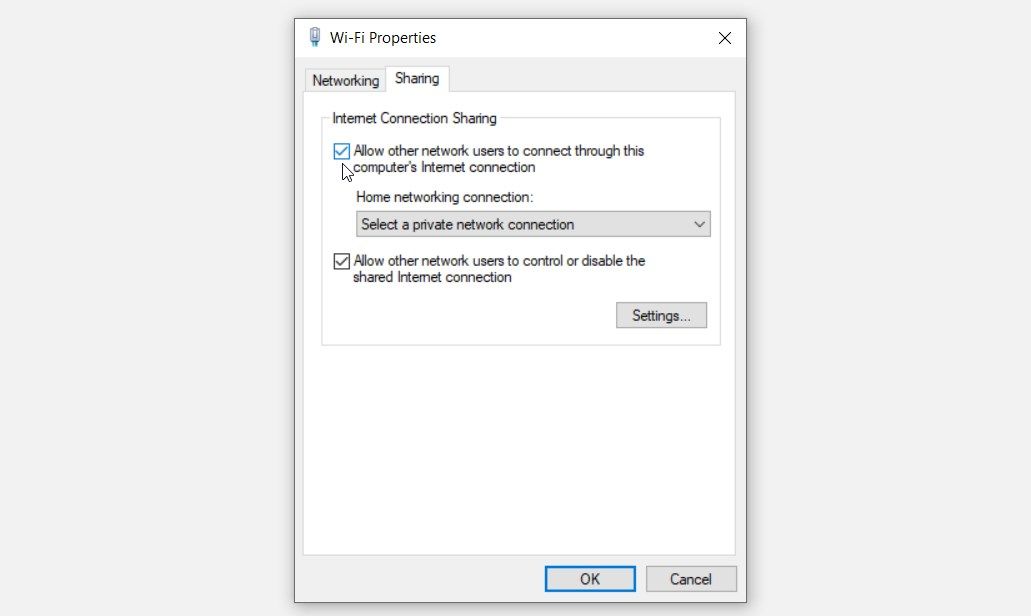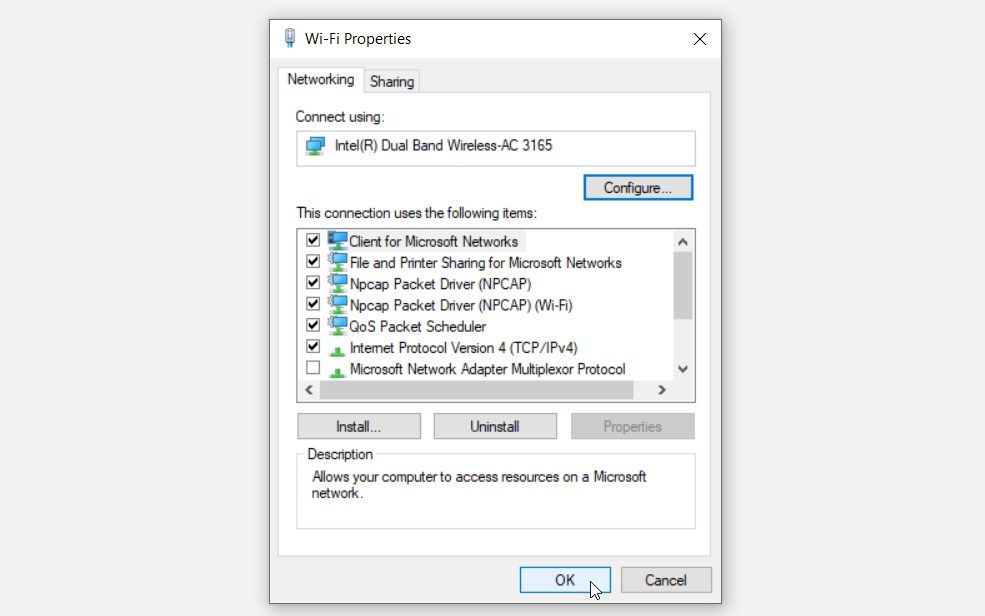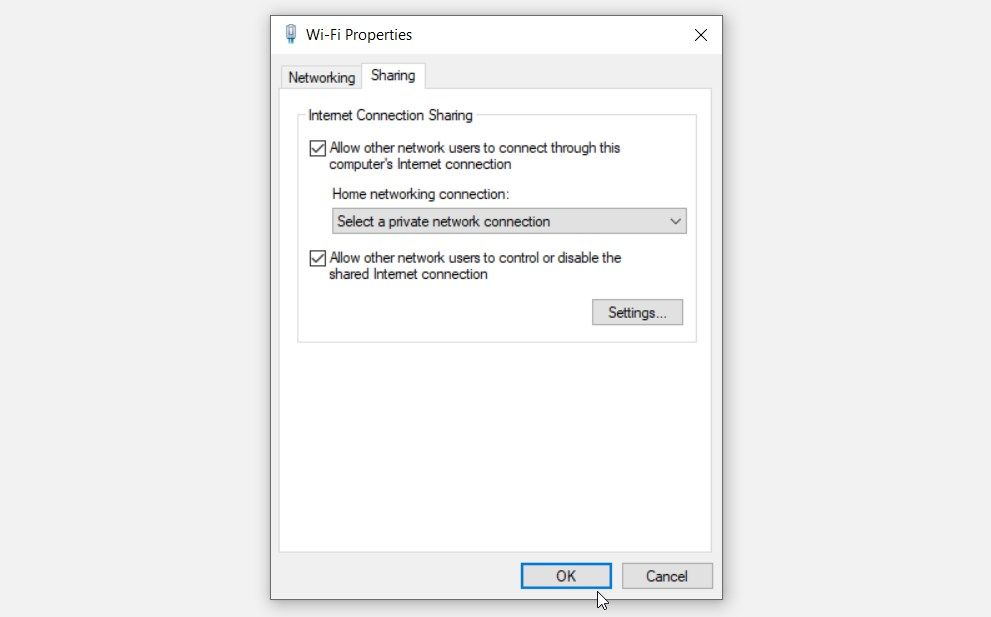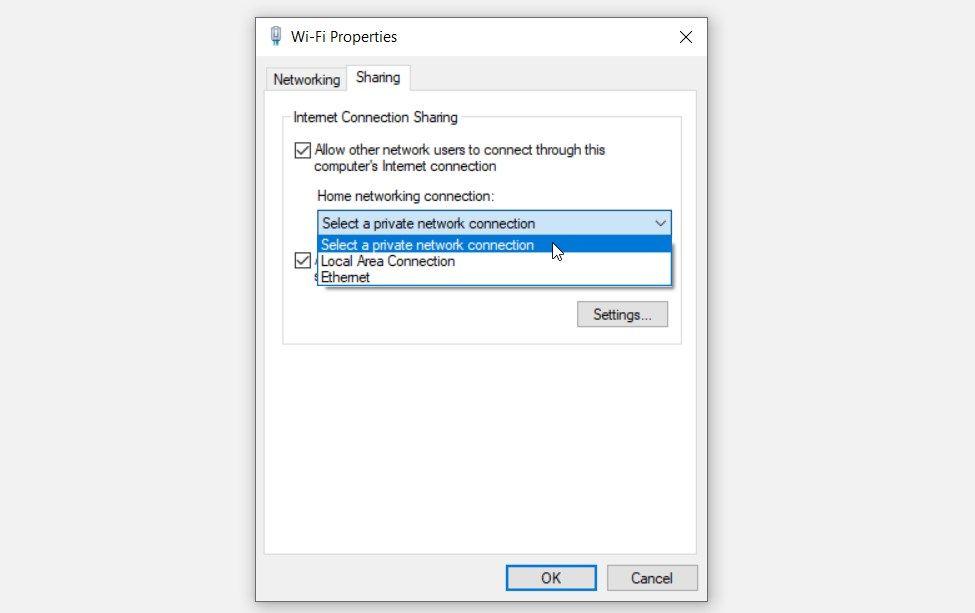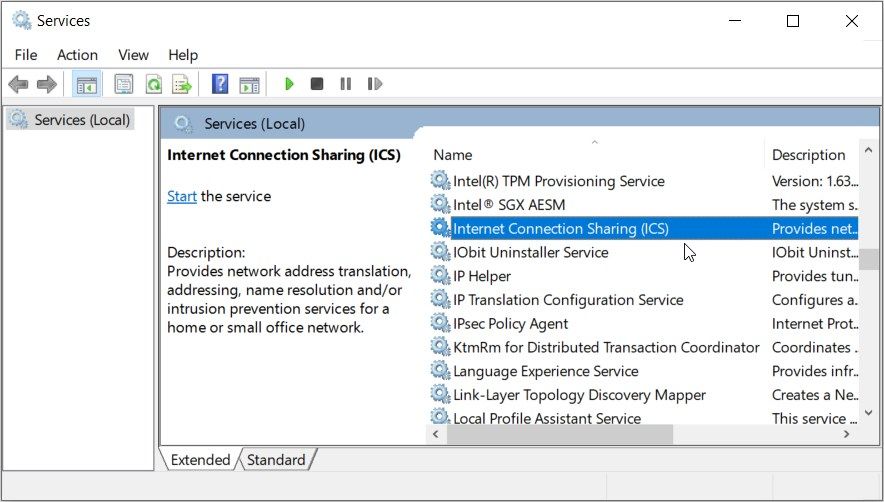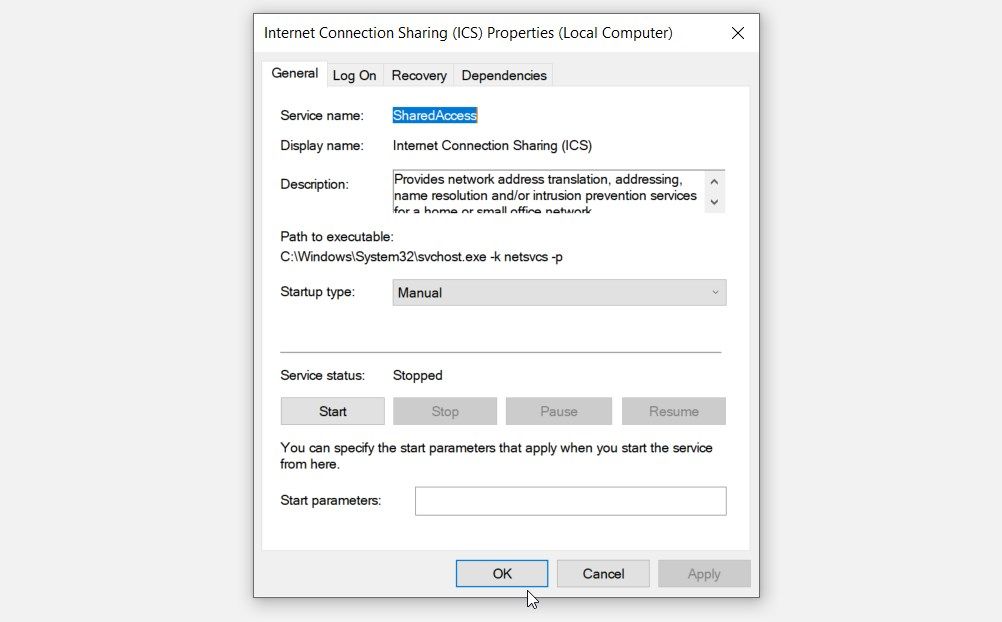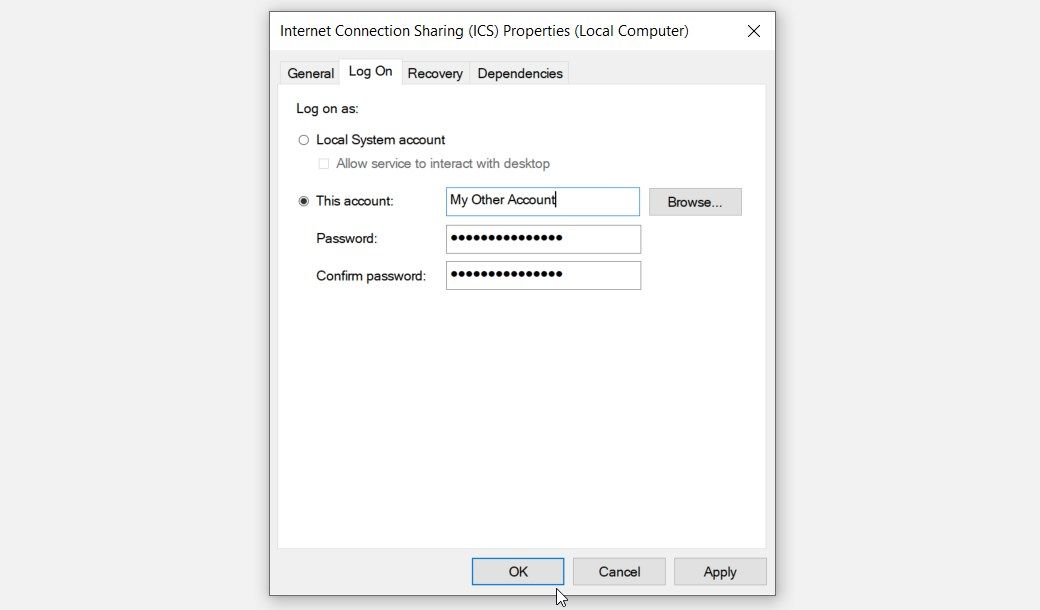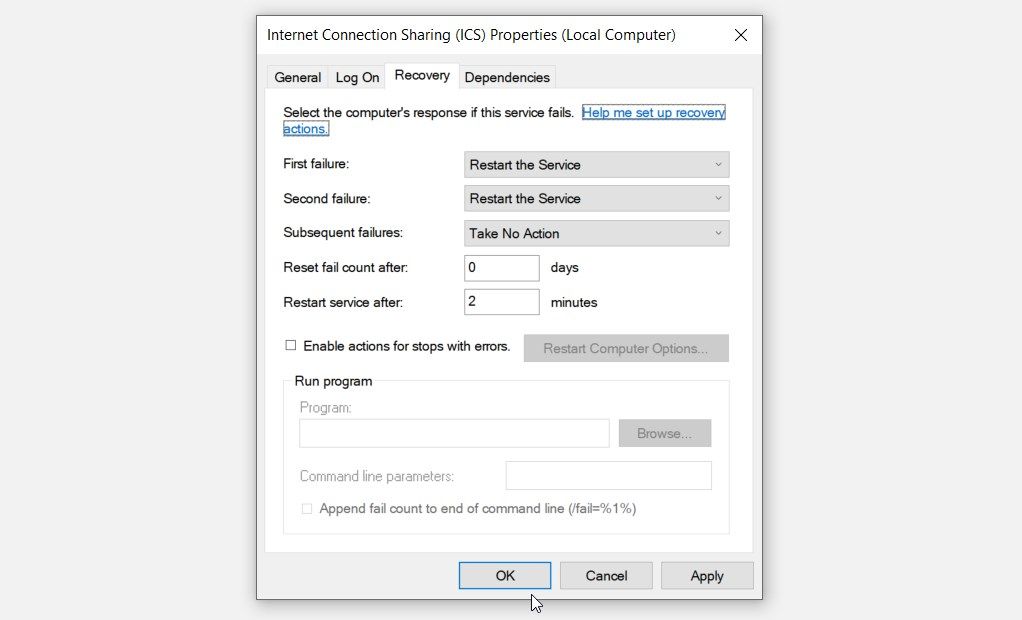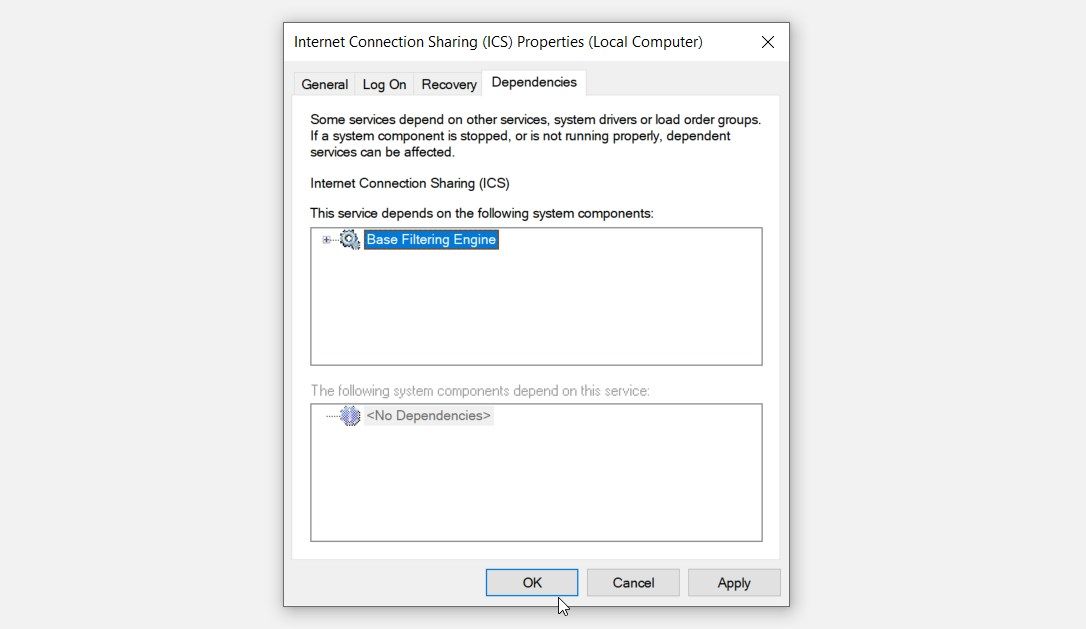Что такое средство общего доступа к подключению к Интернету в Windows и как оно работает?
Инструмент «Общий доступ к подключению к Интернету» (ICS) позволяет вам совместно использовать подключение к Интернету с другими устройствами в локальной сети (LAN). Но как работает этот инструмент и как его включить? Каковы его плюсы и минусы?
Эта статья ответит на все эти вопросы. Кроме того, мы покажем вам, как настроить различные параметры инструмента ICS.
Инструмент ICS использует один компьютер (хост) для подключения других устройств к Интернету. Для этого используется преобразование сетевых адресов (технология, которая позволяет устройствам в локальной сети использовать один и тот же общедоступный IP-адрес).
Устройство, которое совместно использует подключение к Интернету с помощью ICS, является шлюзом. Это означает, что интернет-трафик, проходящий через другие устройства, также должен проходить через это устройство.
Итак, как включить инструмент ICS на вашем устройстве с Windows? Давай выясним.
Вот шаги для включения инструмента ICS:
- Нажмите Win + X, чтобы открыть меню быстрого доступа.
- Выберите Сетевые подключения из вариантов.
- Нажмите на опцию Wi-Fi слева.
- Щелкните Изменить параметры адаптера на правой боковой панели.
- Щелкните правой кнопкой мыши параметр Wi-Fi (или любой другой соответствующий параметр) и выберите «Свойства».
- Перейдите на вкладку «Общий доступ ».
- Установите флажок Разрешить другим пользователям сети подключаться через Интернет-соединение этого компьютера и нажмите OK. Теперь инструмент ICS запущен и работает.
Чтобы отключить инструмент, выполните предыдущие шаги, а затем снимите флажок Разрешить другим пользователям сети подключаться через Интернет-соединение этого компьютера. Наконец, нажмите OK, а затем закройте инструмент общего доступа к подключению к Интернету.
Давайте теперь рассмотрим, как подключить другое устройство к хост-компьютеру:
- Включите инструмент ICS на другом устройстве, применив предыдущие методы.
- Щелкните правой кнопкой мыши значок сети на панели задач и выберите «Открыть настройки сети и Интернета». Либо введите Статус сети в строке поиска меню «Пуск» и выберите Лучшее совпадение.
- Нажмите «Центр управления сетями и общим доступом» в разделе «Дополнительные параметры сети».
- Выберите параметр «Настроить новое подключение или сеть» на следующем экране.
- Затем нажмите Подключиться к беспроводной сети вручную, а затем нажмите кнопку Далее.
- Наконец, введите данные хост-устройства на следующем экране. Оттуда нажмите кнопку «Далее» и следуйте инструкциям на экране.
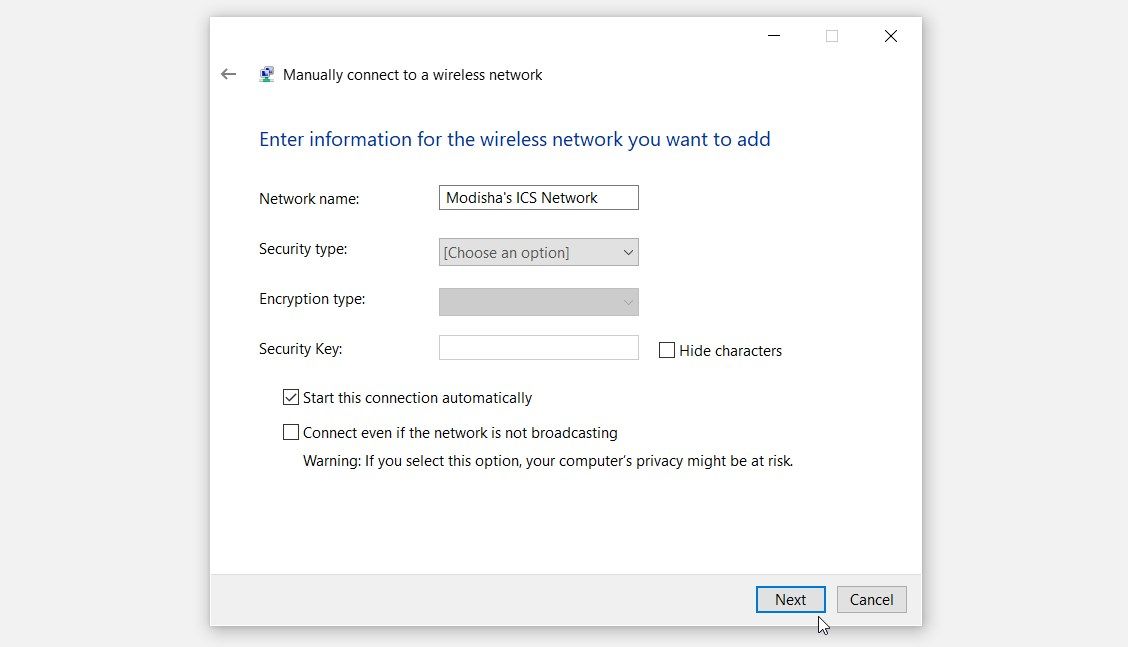
Возможно, вам потребуется настроить несколько системных параметров, чтобы инструмент ICS работал правильно. Итак, мы рассмотрим, как настроить параметры «Инструмент ICS» и «Служба ICS».
Настройки инструмента ICS
Давайте рассмотрим, как вы можете настроить параметры инструмента ICS:
- Нажмите Win + X, чтобы открыть меню быстрого доступа.
- Выберите Сетевые подключения из вариантов.
- Затем щелкните параметр Wi-Fi на левой боковой панели.
- Щелкните Изменить параметры адаптера на правой боковой панели.
- Щелкните правой кнопкой мыши параметр Wi-Fi (или любой другой вариант подключения к Интернету, который вы используете) и выберите «Свойства».
По умолчанию вы должны попасть на вкладку «Сеть ».
Раздел «Сеть» — это место, где вы можете настроить различные параметры сети.
Чтобы начать работу, нажмите кнопку «Настроить », чтобы настроить параметры сетевого адаптера. Оттуда следуйте инструкциям на экране, а затем нажмите OK.
Затем прокрутите вниз до раздела «элементы» на вкладке «Сеть». Оттуда установите соответствующие флажки, чтобы включить параметры в этом разделе.
Теперь перейдем на вкладку «Общий доступ ». Здесь вы можете настроить параметры общего доступа к подключению к Интернету.
Выполните следующие действия, чтобы настроить параметры на вкладке «Общий доступ»:
- Установите флажок Разрешить другим пользователям сети подключаться через интернет-соединение этого компьютера на вкладке Общий доступ.
- Щелкните раскрывающееся меню «Подключение к домашней сети» и выберите соответствующий параметр.
Затем установите флажок Разрешить другим пользователям сети контролировать или отключать общее подключение к Интернету.
Оттуда вы можете настроить дополнительные параметры, нажав кнопку «Настройки ». Когда вы закончите, нажмите кнопку OK, чтобы сохранить эти изменения.
Давайте теперь рассмотрим, как вы можете настроить некоторые параметры службы ICS.
Настройки службы ICS
Вот шаги для настройки параметров службы ICS:
- Нажмите Win + R, чтобы открыть диалоговое окно «Выполнить команду». В качестве альтернативы попробуйте другие способы доступа к диалоговому окну «Выполнить команду».
- Введите services.msc и нажмите OK, чтобы открыть окно «Службы».
- Найдите и щелкните правой кнопкой мыши службу общего доступа к подключению к Интернету.
- Выберите Свойства из вариантов.
Перейдите на вкладку Общие . Оттуда выберите раскрывающееся меню «Тип запуска» и выберите « Автоматически ». Наконец, нажмите кнопку «Пуск », нажмите «Применить », а затем нажмите «ОК».
Затем снова откройте окно «Свойства» и перейдите на вкладку «Вход ». Оттуда выберите учетную запись, которую вы хотите использовать при запуске инструмента ICS. По умолчанию должна быть выбрана учетная запись локальной системы.
Вот как вы можете добавить другую учетную запись на вкладке «Вход»:
- Нажмите Эта учетная запись из вариантов.
- Нажмите кнопку Обзор.
- Введите данные учетной записи и нажмите OK.
- Наконец, нажмите «Применить », а затем нажмите «ОК» на вкладке «Вход».
Теперь переходим на вкладку «Восстановление ». Здесь вы можете выбрать ответ вашего компьютера в случае сбоя инструмента ICS.
Чтобы получить доступ к этому разделу, откройте окно свойств ICS в соответствии с предыдущими шагами, а затем выберите вкладку «Восстановление ».
Вот как вы можете настроить параметры на вкладке «Восстановление»:
- Нажмите раскрывающееся меню «Первая ошибка» и выберите «Перезапустить службу». Таким образом, ваш компьютер перезапустит инструмент ICS, если у него возникнут проблемы.
- Затем настройте те же параметры для раскрывающихся меню Второй сбой и Последующие сбои .
- Нажмите «Применить », а затем нажмите «ОК », чтобы сохранить эти изменения.
Наконец, давайте проверим вкладку Зависимости . Этот раздел содержит службы, от которых зависит инструмент ICS.
Чтобы получить доступ к этому разделу, откройте окно свойств ICS и выберите Зависимости.
Глядя на параметры на вкладке Зависимости, становится ясно, что инструмент ICS зависит только от службы Base Filtering Engine.
На данный момент мы не будем настраивать параметры службы Base Filtering Engine. Но если инструмент ICS сталкивается с проблемами, вы можете настроить несколько параметров службы Base Filtering Engine.
Давайте теперь рассмотрим плюсы и минусы использования этого инструмента.
Некоторые из преимуществ использования инструмента ICS включают в себя:
- Бесплатный и простой в использовании: вам не нужно платить за использование функции ICS. Самое приятное то, что инструмент также прост в настройке и использовании.
- Подключение различных версий Windows. Инструмент ICS позволяет вам совместно использовать подключение к Интернету с любой версией Windows, будь то Windows 10 или Windows 11.
К недостаткам использования этого инструмента можно отнести:
- Проблемы с конфиденциальностью данных. Хост ICS имеет доступ ко всему интернет-трафику, который проходит на всех подключенных устройствах. Таким образом, это означает, что есть шанс, что хост может в конечном итоге получить доступ к вашей конфиденциальной информации.
- Подключенные устройства зависят от хоста: если на хост-устройстве ICS возникают проблемы, это также влияет на другие устройства. Таким образом, у вас, вероятно, нестабильное соединение, если хост-устройство продолжает сталкиваться с проблемами.
Если вы хотите поделиться подключением к Интернету с несколькими устройствами, не ищите ничего, кроме инструмента «Общий доступ к подключению к Интернету». Эта функция бесплатна и имеет множество преимуществ.
И если вы ищете более высокую скорость и надежность, вы можете рассмотреть возможность объединения нескольких интернет-соединений.